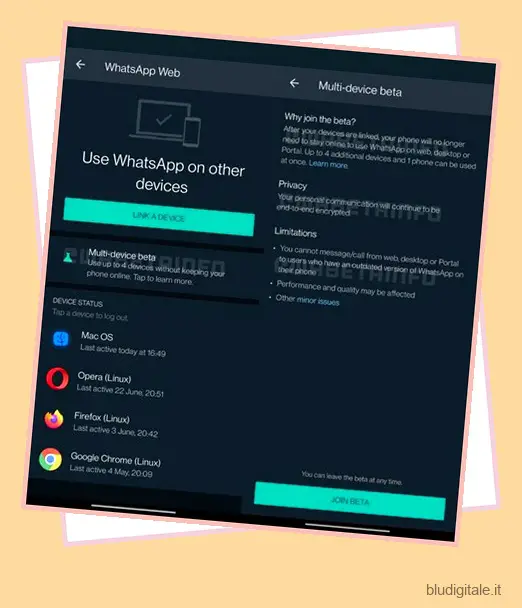Nel corso degli anni WhatsApp si è evoluta in un’app di messaggistica che fa molto di più della semplice messaggistica. Sebbene la messaggistica rimanga ancora al centro di WhatsApp, l’app stessa è diventata uno strumento multiuso. Consente agli utenti di effettuare chiamate video e audio, è possibile inviare e ricevere pagamenti su WhatsApp e persino gestire le comunicazioni relative ai clienti, tra le altre cose. Quello che mi piace di più di WhatsApp è che anche se racchiude così tante funzionalità, in superficie, rimane comunque una delle app di messaggistica più semplici e accessibili. Detto questo, la semplicità rende più difficile per gli utenti che desiderano utilizzare queste funzionalità extra. In questo articolo, risolveremo questo problema. Se sei qualcuno che sta cercando di ottenere di più dal suo WhatsApp, ecco i 30 migliori consigli e trucchi di WhatsApp che dovresti usare nel 2021.
I migliori trucchi di WhatsApp su Android e iOS
Mentre WhatsApp è ottimo per l’invio di messaggi online. A volte hai bisogno di un’app di messaggistica che funzioni anche senza una connessione Internet. Se hai bisogno di un’app del genere, non dimenticare di guardare il nostro elenco di app di messaggistica offline preferite e app di messaggistica gratuite .
Se volete continuare a leggere questo post su "30 fantastici trucchi di WhatsApp che dovresti usare" cliccate sul pulsante "Mostra tutti" e potrete leggere il resto del contenuto gratuitamente. ebstomasborba.pt è un sito specializzato in Tecnologia, Notizie, Giochi e molti altri argomenti che potrebbero interessarvi. Se desiderate leggere altre informazioni simili a 30 fantastici trucchi di WhatsApp che dovresti usare, continuate a navigare sul web e iscrivetevi alle notifiche del blog per non perdere le ultime novità.
Ad ogni modo, passiamo all’elenco dei suggerimenti e dei trucchi di WhatsApp. Ci sono molti trucchi in questo articolo, quindi puoi usare il sommario qui sotto per saltare direttamente a qualsiasi trucco che susciti il tuo interesse. Sommario
1. Usa WhatsApp su più dispositivi (attualmente in versione beta)
No, non stiamo parlando di WhatsApp Web. Piuttosto, la società di proprietà di Facebook ha iniziato a testare il supporto multi-dispositivo su WhatsApp per alcuni beta tester. Fondamentalmente, puoi utilizzare WhatsApp su più di un dispositivo senza le limitazioni di WhatsApp Web. Potrai connettere altri dispositivi al tuo account WhatsApp accedendo alla sezione Dispositivi collegati nelle impostazioni di WhatsApp. Puoi leggere il nostro articolo sul supporto multi-dispositivo di WhatsApp per saperne di più. Questo è sicuramente uno dei miei trucchi WhatsApp preferiti.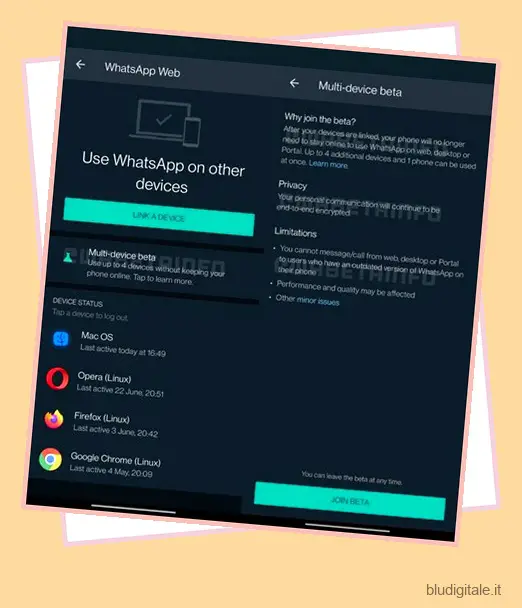 Immagine per gentile concessione: WABetaInfo
Immagine per gentile concessione: WABetaInfo
Tieni presente che questa funzione è attualmente disponibile solo per poche persone selezionate che utilizzano la beta di WhatsApp, ma dovrebbe iniziare a essere implementata presto. Aggiorneremo questo articolo quando la funzionalità inizierà a essere implementata.
2. Trasferisci le chat di WhatsApp tra Android e iPhone (funzionalità in arrivo)
Uno dei maggiori problemi che puoi incontrare quando cambi smartphone è il fatto che WhatsApp non supporta nativamente il trasferimento delle tue chat tra Android e iPhone. Esistono ovviamente modi per trasferire i dati di WhatsApp tra iPhone e Android , ma secondo quanto riferito la società introdurrà presto la funzionalità in WhatsApp in modo nativo.
Quando questa funzione sarà disponibile (che sarà presto, si spera), sarai in grado di trasferire le tue chat da iPhone ad Android e viceversa. Non è chiaro come funzionerà, ma sembra che dovrai usare un cavo per trasferire le chat tra Android e iPhone . Fondamentalmente, questo è uno dei trucchi WhatsApp più utili che ti permetterà di cambiare facilmente dispositivo senza perdere i tuoi dati.
3. Regola la velocità di riproduzione per i messaggi vocali
Se tu e i tuoi amici condividete spesso messaggi vocali su WhatsApp, a volte può diventare un po’ fastidioso ascoltare messaggi molto lunghi. Bene, in tal caso, adorerai questo consiglio su WhatsApp. Puoi effettivamente regolare la velocità di riproduzione per i messaggi vocali di WhatsApp.
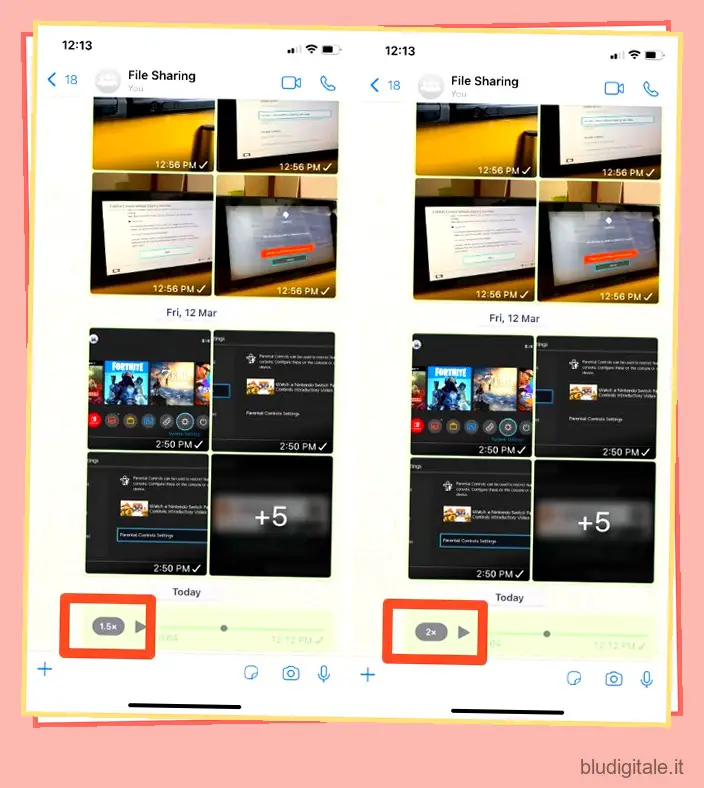
Quando ascolti un messaggio, vedrai un’icona di velocità sul lato del messaggio. Puoi toccarlo per modificare la velocità del messaggio tra 1x, 1,5x e 2x. Questa è sicuramente una funzionalità piuttosto utile ed è disponibile per tutti. Assicurati solo di aver aggiornato la tua app all’ultima versione disponibile.
4. Nascondi le tue storie di WhatsApp
Proprio come praticamente ogni singola app sulla faccia della terra, anche WhatsApp supporta le storie. Personalmente, non utilizzo questa funzione, ma molte persone nel mio elenco di contatti lo fanno. E se anche a te piace usare le storie di WhatsApp, ma non vuoi che tutti possano vederle, i trucchi di WhatsApp possono tornarti utili. Sì, puoi nascondere le tue storie a contatti specifici. Puoi consultare il nostro articolo su come nascondere le storie di qualcuno su WhatsApp per sapere esattamente come farlo.
5. Invia messaggi scomparsi su WhatsApp
Inizialmente resi popolari da Snapchat, i messaggi che scompaiono sono ora praticamente disponibili su tutte le app di messaggistica disponibili. Quindi, se sei un utente assiduo di WhatsApp e vuoi parlare di qualcosa di molto segreto con i tuoi amici, puoi inviare loro messaggi scomparsi. Tuttavia, tieni presente che, a differenza di Telegram, WhatsApp non ti consente di impostare un limite di tempo per il messaggio. Invece, i messaggi che scompaiono su WhatsApp svaniscono automaticamente dopo 7 giorni.
Detto questo, è comunque un buon trucco condividere segreti con i tuoi amici su WhatsApp. Puoi imparare come inviare messaggi a scomparsa su WhatsApp dall’articolo collegato.
6. Abilita il blocco biometrico su WhatsApp
Se stai cercando trucchi per WhatsApp che ti aiutino a proteggere il tuo account, questo è quello giusto. WhatsApp ha introdotto la propria funzione di blocco della chat per dispositivi iOS e Android e dovresti assolutamente usarla se vuoi mantenere privati i tuoi messaggi. I passaggi per abilitare il blocco biometrico su iPhone e Android sono abbastanza simili. Su un iPhone dovrai avviare WhatsApp, vai su Impostazioni -> Account -> Privacy -> Blocco schermo e quindi abilita l’interruttore accanto a Touch ID / Face ID.
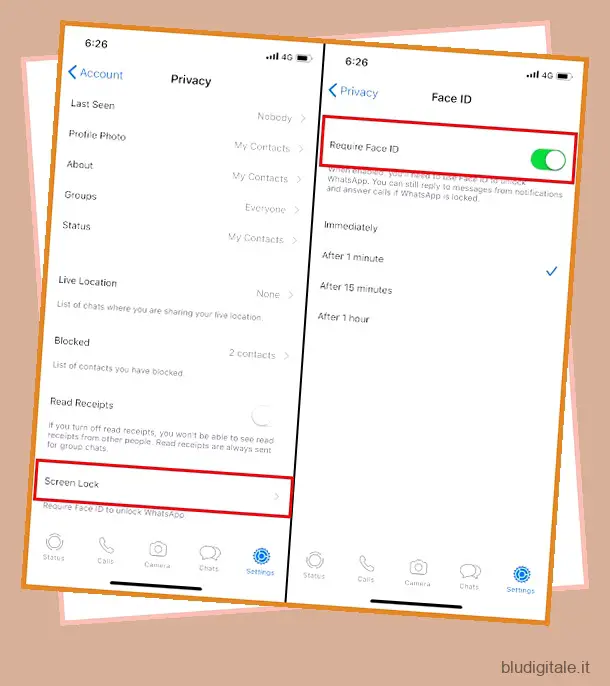
Su un dispositivo Android, apri WhatsApp e vai su Impostazioni -> Account -> Privacy -> Blocco impronta digitale e quindi abilita l’interruttore accanto all’opzione “Sblocca con impronta digitale”. Tieni presente che al momento della stesura di questo articolo, la possibilità di bloccare WhatsApp su Android è disponibile solo su WhatsApp beta. Quindi, non preoccuparti se non trovi l’opzione sul tuo telefono. Aspetta solo che la funzionalità venga rilasciata sulle build stabili. Inoltre, la funzione funziona solo sui nuovi dispositivi Android in esecuzione su Android Marshmallow o versioni successive, quindi tienilo a mente.
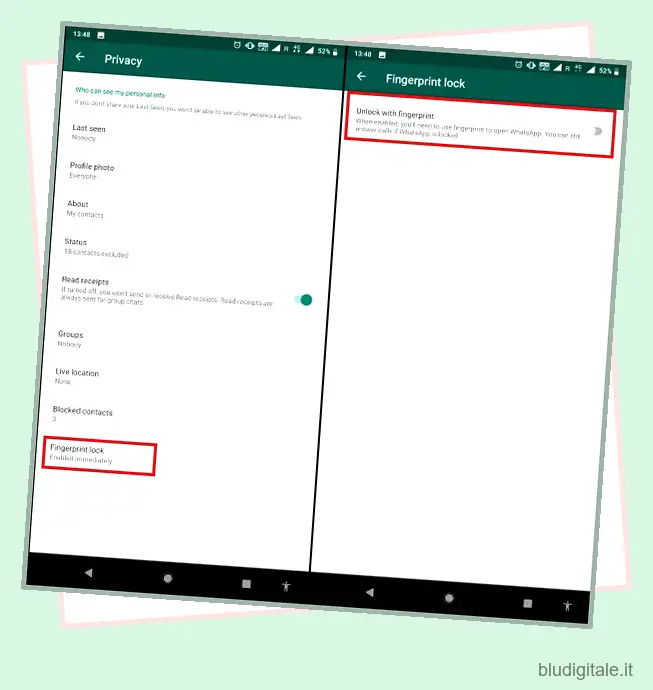
È davvero una buona funzionalità e spero che tu la stia usando per salvaguardare le tue chat.
7. Invia adesivi su WhatsApp
WhatsApp ha recentemente aggiunto una nuova funzionalità che consente agli utenti di inviare adesivi nelle chat. Troverai questi nuovi adesivi nel menu delle emoji dove, per impostazione predefinita, c’è solo un pacchetto di adesivi chiamato “Cuppy”. Puoi scaricare altri pacchetti di adesivi dal negozio di adesivi all’interno di WhatsApp toccando l’icona “più” o persino scaricare pacchetti di adesivi dal Play Store. Abbiamo un articolo dettagliato su come inviare adesivi su WhatsApp che puoi consultare per sapere esattamente come utilizzare i nuovi adesivi nell’app.
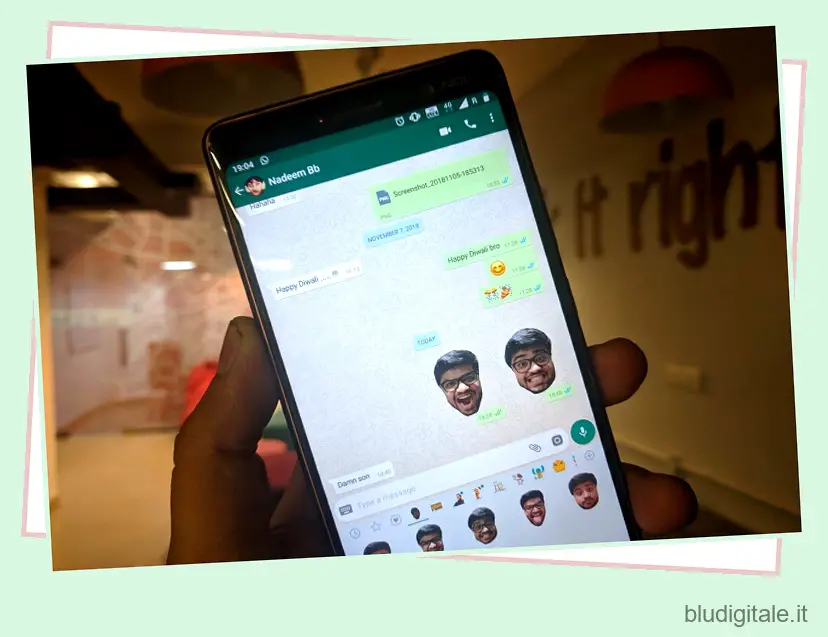
8. Crea i tuoi adesivi
Questo trucco è una sorta di estensione del precedente trucco di WhatsApp di cui abbiamo parlato. Se i pacchetti di adesivi in WhatsApp non ti bastano, o se hai bisogno di qualcosa di molto specifico come adesivo, puoi effettivamente creare facilmente i tuoi adesivi per WhatsApp. Fondamentalmente devi solo installare un’app chiamata “Sticker Maker for WhatsApp” (gratuita) e puoi creare adesivi da qualsiasi immagine tu voglia! Abbiamo una guida pratica su come creare adesivi per WhatsApp che puoi consultare per un tutorial passo-passo. Quindi crea i tuoi adesivi e divertiti!
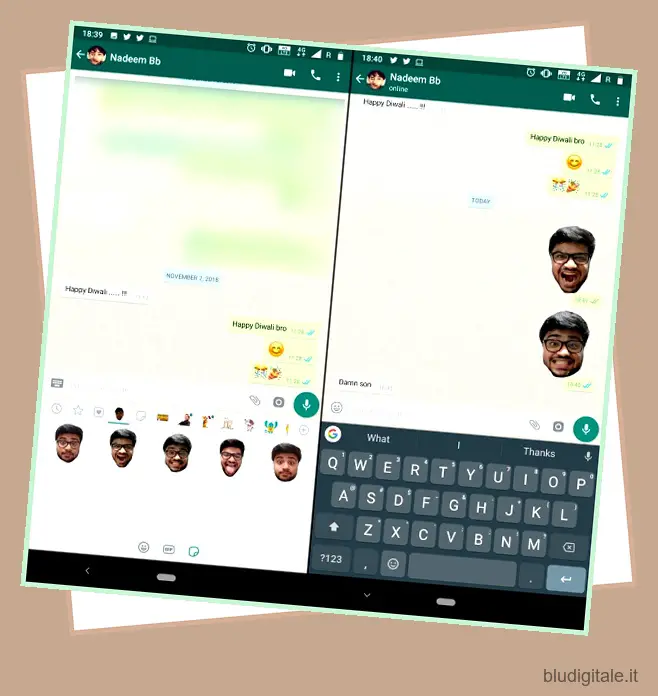
9. Rispondi privatamente ai messaggi nei gruppi
Un altro fantastico trucco di WhatsApp che potresti trovare utile è l’opzione per rispondere privatamente ai messaggi nelle chat di gruppo di WhatsApp . Questo può tornare molto utile quando vuoi rispondere al messaggio di qualcuno in un gruppo ma non vuoi far sapere ad altre persone della tua risposta. Puoi semplicemente premere a lungo sul messaggio, toccare il menu a tre punti, quindi toccare “Rispondi in privato”. ‘
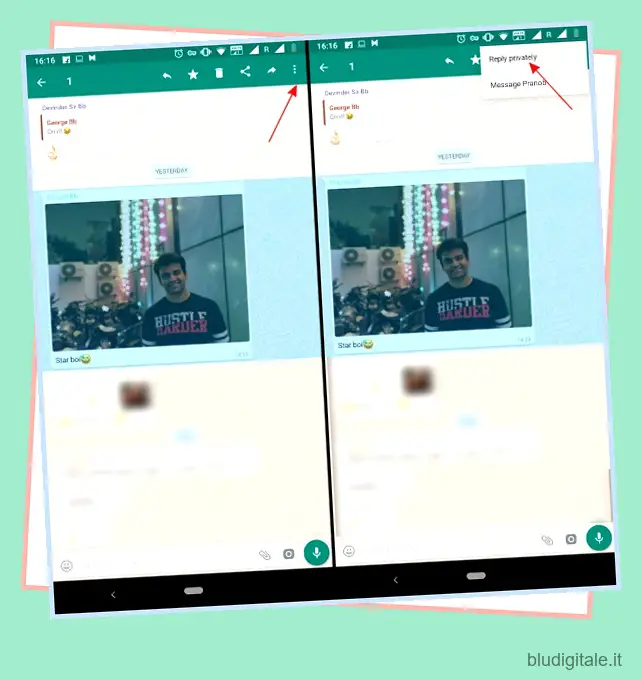
10. Elimina i messaggi per tutti
Una delle cose interessanti che WhatsApp fa ora è che ti consente di eliminare i messaggi per tutti. Questa è una funzione molto utile se vuoi ritirare i messaggi che hai inviato per errore. Personalmente, ricordo almeno un’occasione in cui questa funzione mi ha salvato la vita. Ricorda che c’è un limite di tempo per utilizzare questa funzione che è di 4096 secondi o 1 ora 8 minuti e 16 secondi. Questo è positivo, poiché il limite di tempo può impedire alle persone di abusare di questa funzione.
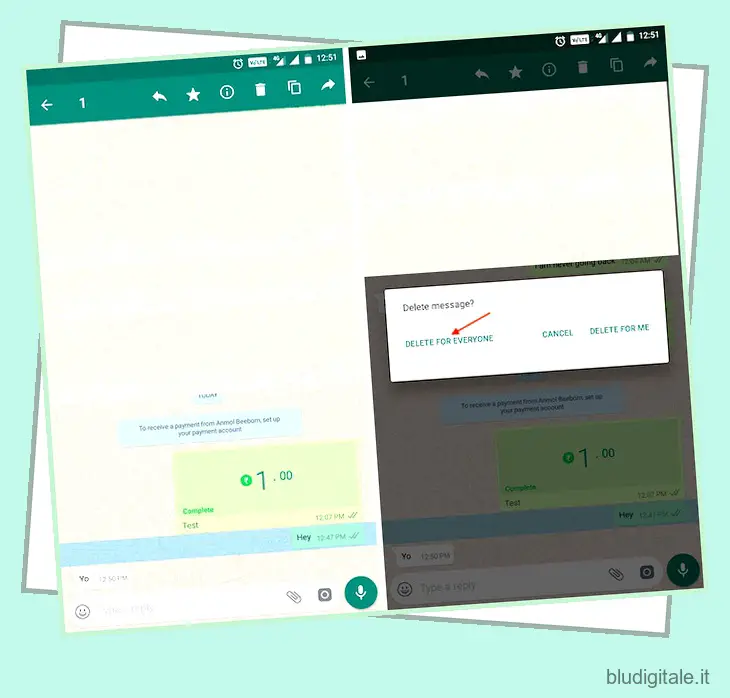
Quindi, vediamo come possiamo usare questa funzione, d’accordo? È abbastanza facile. Tutto quello che devi fare è toccare e tenere premuto su un messaggio per selezionarlo e quindi toccare il pulsante del cestino in alto. Ora vedrai che hai tre opzioni. Puoi eliminare il messaggio per te stesso, per tutti oppure puoi annullare l’operazione. Tocca l’opzione “Elimina per tutti” per eliminare il messaggio non solo per te stesso ma anche per la persona dall’altra parte.
11. Nascondi WhatsApp Media dalla Galleria
Per qualcuno che riceve un sacco di messaggi multimediali su WhatsApp, posso capire se sei frustrato da tutti questi file multimediali che ingombrano la galleria del tuo smartphone. Io stesso lo odio perché mi piace mantenere pulita la galleria del mio telefono, così posso trovare facilmente le foto che ho catturato personalmente. Che sia per questo motivo o per qualcos’altro, se non vuoi che i tuoi file multimediali di WhatsApp, inclusi foto e video, vengano visualizzati nella tua galleria, allora questo trucco è per te.
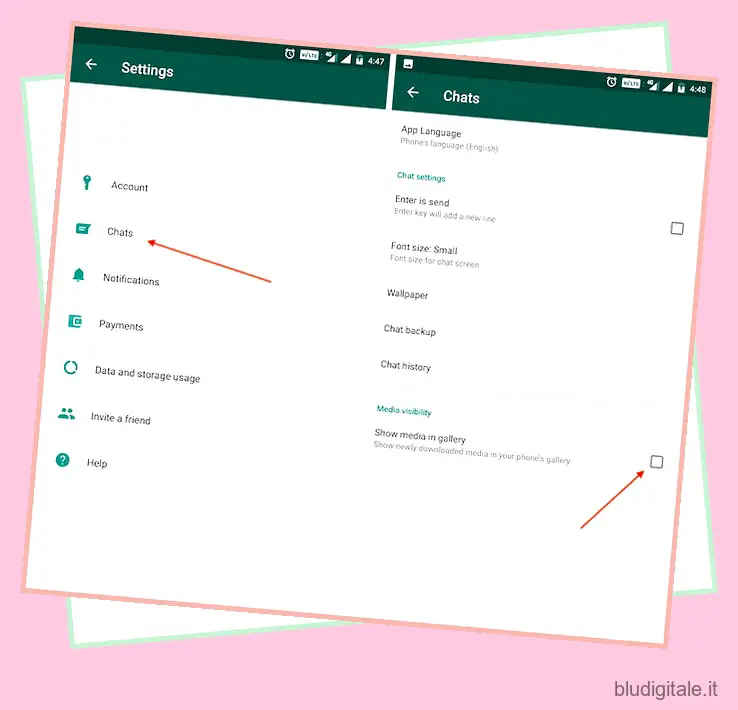
Per impedire che le foto e i video di WhatsApp vengano visualizzati nella galleria del tuo telefono, vai su Impostazioni -> Chat . Qui, sotto l’opzione Visibilità media, deseleziona la casella accanto all’opzione “Mostra media nella galleria”. Dopo averlo fatto, i tuoi file multimediali di WhatsApp non appariranno più nella galleria del tuo telefono.
12. Invia denaro tramite UPI (solo India)
Una delle funzionalità più recenti introdotte da WhatsApp per i consumatori indiani è la possibilità di inviare denaro tramite UPI. Ora, gli utenti che hanno impostato pagamenti UPI con il proprio account WhatsApp potranno inviare denaro ai propri contatti. Naturalmente, affinché funzioni, anche i tuoi contatti dovranno aggiornare le informazioni di pagamento UPI. Se non sai come impostare i pagamenti UPI in WhatsApp , puoi fare riferimento al nostro articolo collegato.
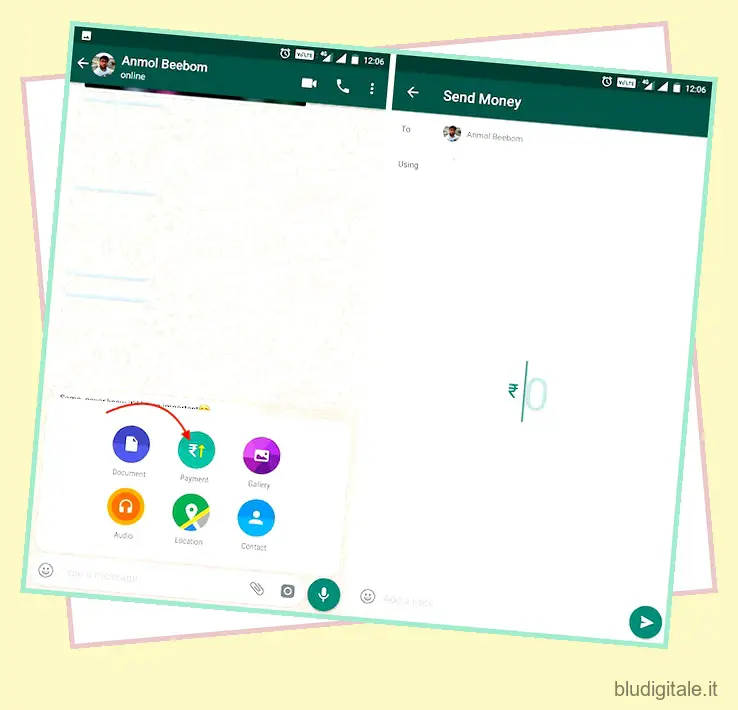
Considerato che tutto è predisposto, per avviare un pagamento apri la chat del contatto a cui vuoi inviare il denaro e poi fai tap sul pulsante allegati. Qui vedrai una nuova opzione “Pagamento”. Toccalo e inserisci l’importo che desideri inviare. Nella pagina successiva, conferma con il tuo PIN UPI e il denaro verrà inviato.
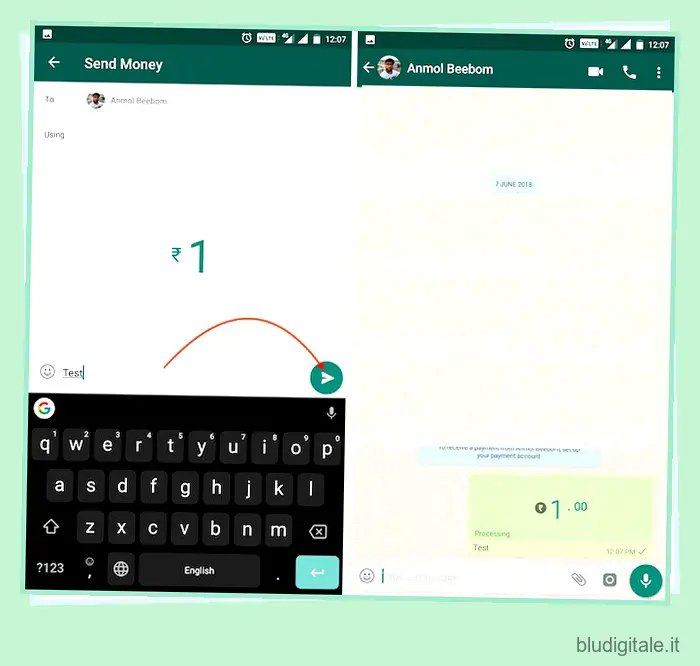
13. Richiedi denaro tramite UPI (solo India)
Oltre alla possibilità di inviare denaro, gli utenti possono anche richiedere denaro ai propri contatti tramite WhatsApp. Tuttavia, attualmente, richiedere un pagamento a qualcuno è un po’ più difficile che inviarlo. Per richiedere il pagamento da un utente WhatsApp vai su Impostazioni -> Pagamenti -> Nuovo pagamento e tocca l’opzione “TO ID UPI”.
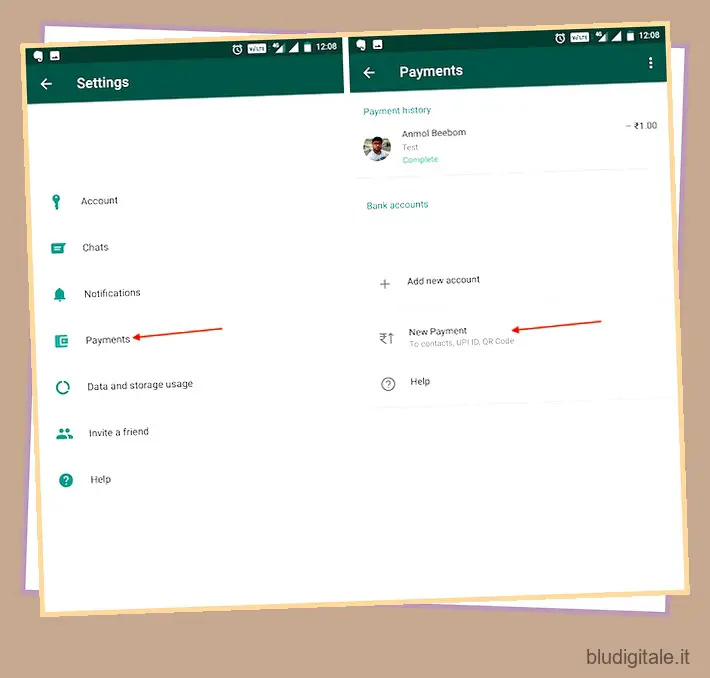
Qui, aggiungi l’ID UPI del contatto e tocca il pulsante Verifica. Se hai inserito correttamente l’ID UPI, vedrai apparire il nome della persona. Assicurati solo che sia la persona giusta e quindi tocca l’opzione “Richiedi denaro”. Ora, inserisci l’importo che stai richiedendo e tocca il pulsante di invio. Come ho detto, la richiesta di denaro è un po’ complicata in questo momento, tuttavia, sono sicuro che WhatsApp migliorerà questo aspetto con un aggiornamento futuro.
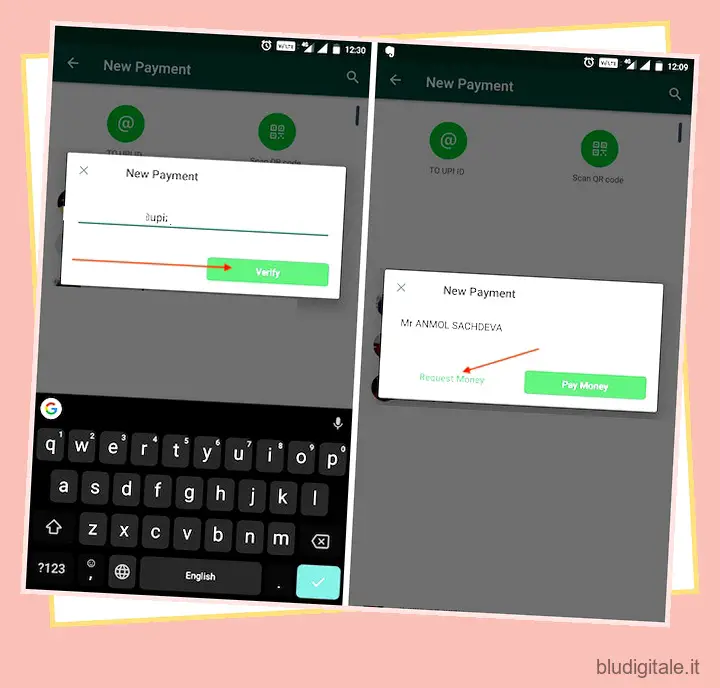
14. Controlla quale gruppo o contatto sta mangiando il tuo spazio di archiviazione
WhatsApp stessa potrebbe essere un’applicazione molto piccola, ma il numero di foto e video che riceviamo ogni giorno le fa occupare un sacco di spazio sui nostri smartphone. I nostri telefoni ci offrono un modo semplice per sapere quanta memoria WhatsApp sta consumando sui nostri dispositivi, tuttavia, non abbiamo idea di quali gruppi o contatti specifici siano i principali colpevoli di quella memoria occupata. Bene, se vuoi capirlo, WhatsApp ti offre un modo molto semplice per farlo.
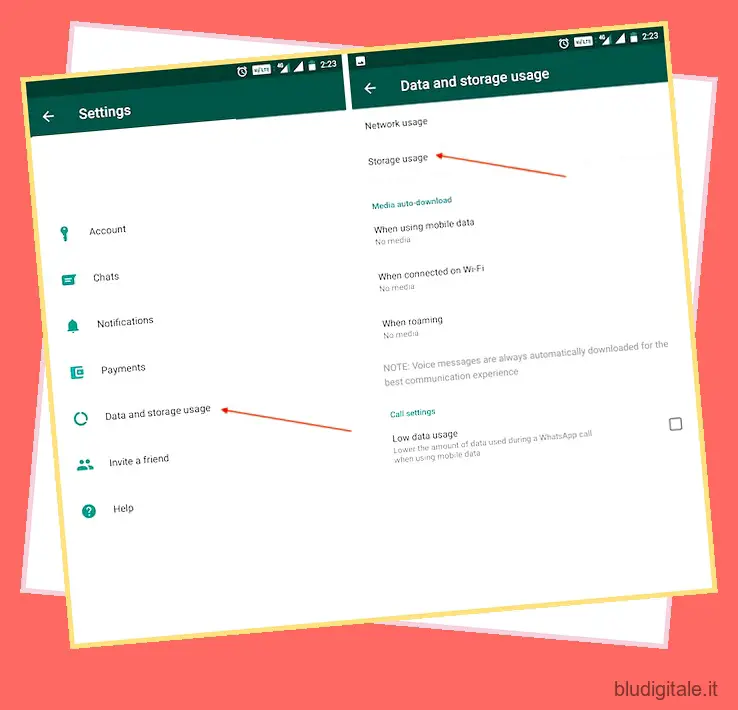
Per capire quanto spazio di archiviazione sul tuo telefono viene utilizzato dai messaggi e dagli allegati inviati da singoli contatti o gruppi, vai su Impostazioni -> Utilizzo dati e archiviazione -> Utilizzo archiviazione . Qui vedrai l’elenco dei tuoi contatti e gruppi organizzati in base alla quantità di spazio di archiviazione che occupano sul tuo dispositivo. Puoi toccare un contatto o un gruppo per ottenere informazioni aggiuntive che ti mostreranno dettagli come il numero di messaggi, foto e altri tipi di file inviati al tuo dispositivo. Puoi anche cancellare i dati toccando il pulsante “Gestisci messaggi” nell’angolo in basso a destra .
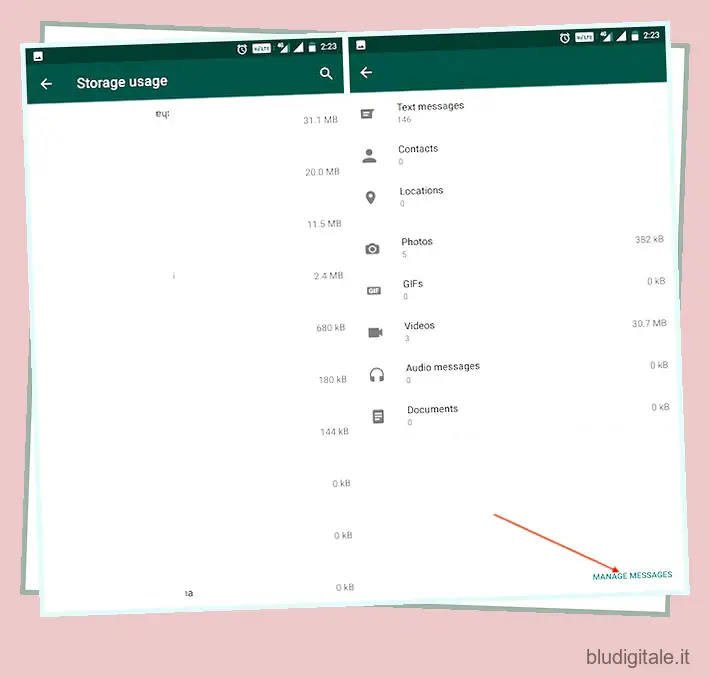
15. Visualizza ed esporta i tuoi dati WhatsApp
Dopo lo scandalo dei dati di Facebook, le persone erano davvero preoccupate per la privacy dei loro messaggi WhatsApp poiché WhatsApp è di proprietà di Facebook. La preoccupazione è stata alimentata ancora di più dopo che Jan Koum, il fondatore di WhatsApp, ha lasciato Facebook per problemi di privacy. Per alleviare queste preoccupazioni, WhatsApp ha recentemente lanciato una nuova funzionalità che consente a un utente di scaricare ed esportare i propri dati utente.
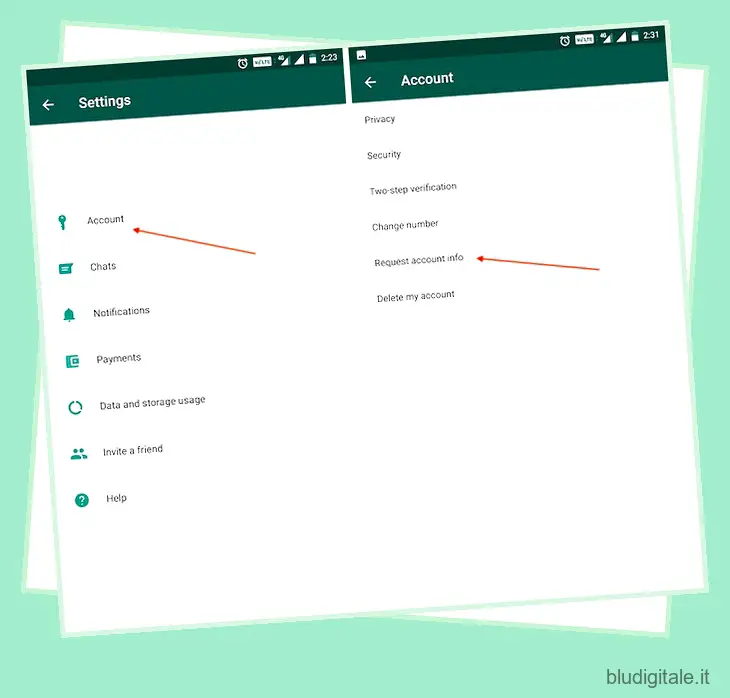
Per generare il tuo rapporto vai su Impostazioni -> Account -> Richiedi informazioni sull’account e tocca il pulsante “Richiedi rapporto” . Mentre dice che ci vorrebbero circa 3 giorni per preparare il tuo rapporto, di solito non ci vuole così tanto tempo. Una volta che il rapporto è pronto, otterrai un’opzione “Esporta rapporto”. Puoi toccarlo per accedere al tuo rapporto di piccole dimensioni. Si presenta sotto forma di un file .ZIP, che include un file HTML che contiene tutte le tue informazioni. Se stai usando un iPhone, il processo è quasi simile. Tuttavia, se riscontri problemi, puoi consultare il nostro articolo che descrive in dettaglio come visualizzare ed esportare i dati di WhatsApp su iPhone .
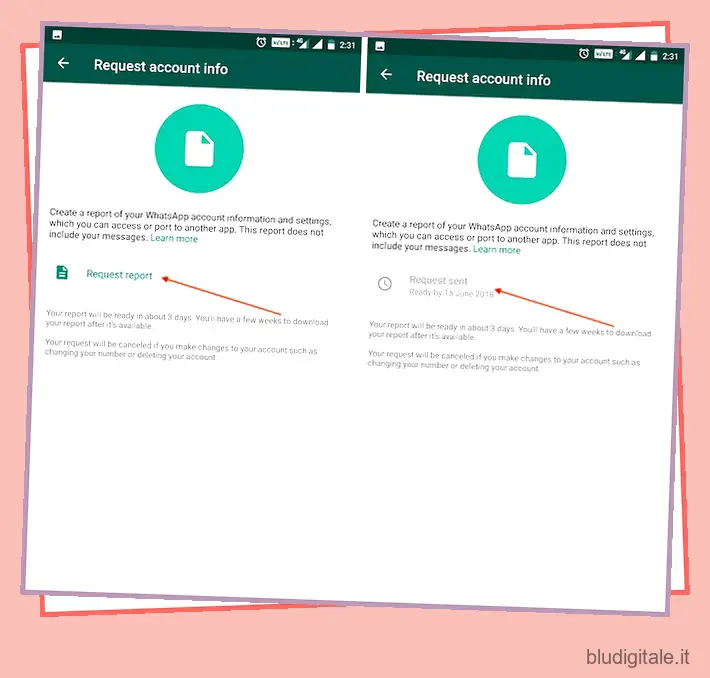
16. Condividi la posizione dal vivo
Proprio come Google Maps, ora anche WhatsApp consente agli utenti di condividere le proprie posizioni live con i propri contatti. Per condividere la tua posizione in tempo reale con un contatto, apri prima la sua chat e poi tocca il pulsante degli allegati . Qui, tocca l’opzione “Posizione”.
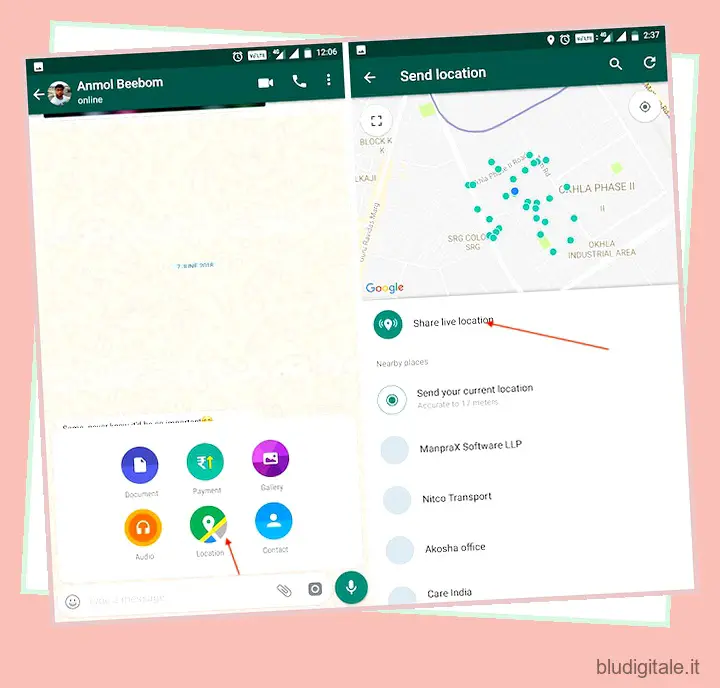 Nella pagina successiva, vedrai che c’è un’opzione per condividere la tua posizione dal vivo (contrassegnata nell’immagine sopra). Toccalo, seleziona la durata per la quale desideri condividere la tua posizione, aggiungi eventuali commenti se lo desideri, quindi tocca il pulsante di invio per condividere la tua posizione dal vivo con quella persona.
Nella pagina successiva, vedrai che c’è un’opzione per condividere la tua posizione dal vivo (contrassegnata nell’immagine sopra). Toccalo, seleziona la durata per la quale desideri condividere la tua posizione, aggiungi eventuali commenti se lo desideri, quindi tocca il pulsante di invio per condividere la tua posizione dal vivo con quella persona.
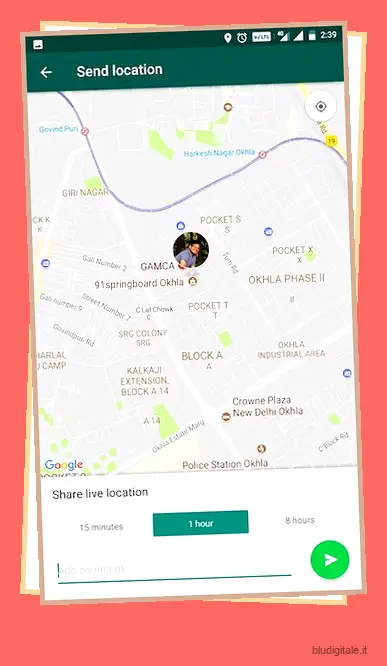
17. Registra messaggi audio a mani libere
Se ti piace inviare messaggi audio, questo è un utile trucco di WhatsApp che dovresti conoscere. Durante la registrazione di lunghi messaggi audio, non è necessario continuare a tenere premuto il pulsante del microfono poiché è possibile registrare lunghi messaggi audio a mani libere. Per usufruire di questa funzione, basta toccare e tenere premuto il pulsante del microfono per alcuni secondi, fino a quando non viene visualizzato il simbolo di un lucchetto (mostrato nell’immagine sotto). Una volta visualizzato il simbolo del lucchetto, fai scorrere il dito verso di esso e inizierà la registrazione senza che tu debba tenere premuto il pulsante del microfono.
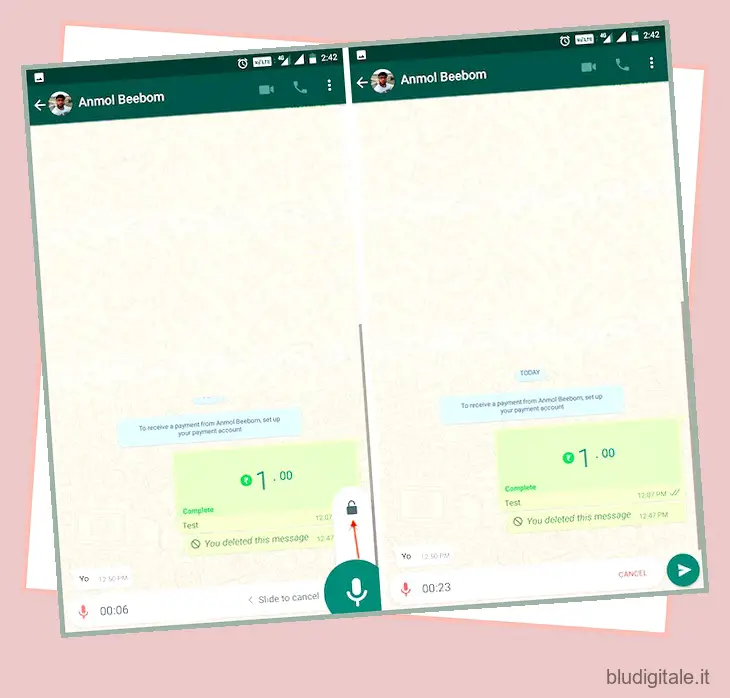
18. Trasmissione privata di messaggi a più contatti
Se desideri inviare lo stesso messaggio a più persone in modo tale che il messaggio arrivi nella loro chat diretta e non all’interno di una chat di gruppo, puoi utilizzare la funzione di trasmissione su WhatsApp. Per utilizzare questo trucco, basta toccare il menu a tre punti in alto a destra e selezionare “Nuova trasmissione” . Nella pagina successiva, tocca e seleziona i contatti che desideri aggiungere, quindi tocca il pulsante verde nell’angolo in basso a destra.
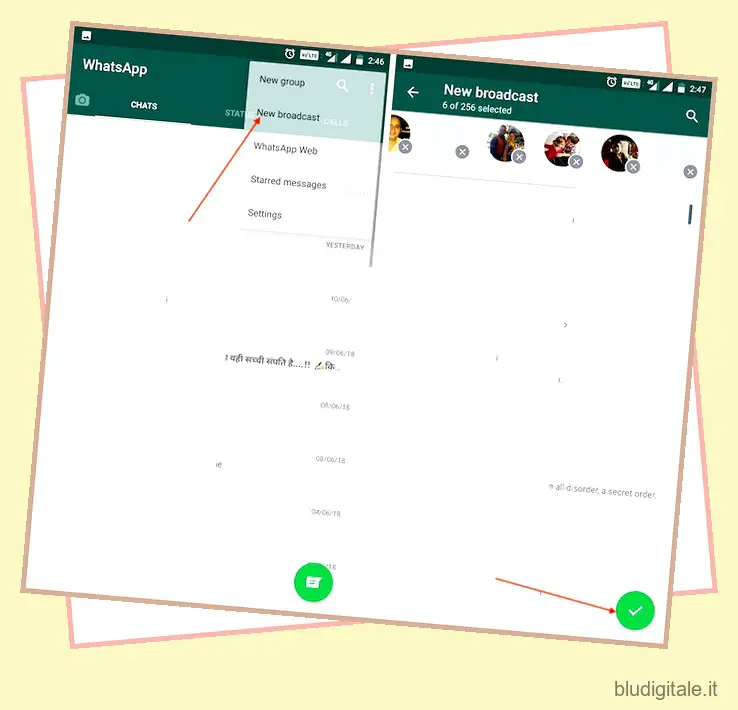
Ora hai creato la tua lista di trasmissione privata. Basta scrivere il messaggio che si desidera inviare e premere il pulsante di invio. A differenza dei gruppi, in cui i messaggi vengono consegnati in un unico posto dove tutti possono vederli, in una trasmissione il messaggio verrà consegnato ai membri individualmente.
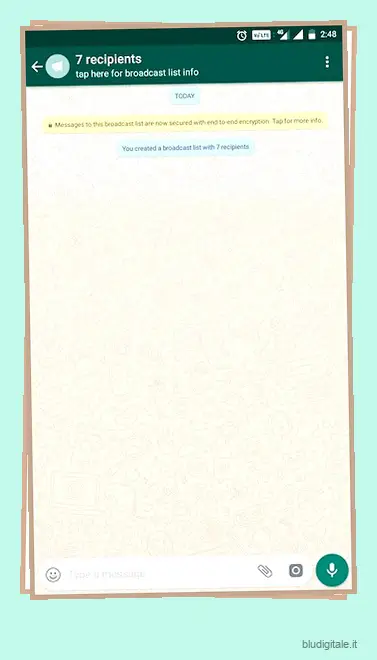
19. Cambia il tuo numero WhatsApp
Un altro utile trucco di WhatsApp che dovresti sapere è che l’app ti consente di cambiare il tuo numero senza perdere i tuoi dati. Quando cambi il tuo numero invece di creare un nuovo account con un nuovo numero, tutte le informazioni, i gruppi e le impostazioni del tuo account vengono trasferiti al nuovo numero. Per utilizzare questa comoda funzione vai su Impostazioni -> Account -> Cambia numero .

Qui, inserisci sia il tuo vecchio numero di telefono che il nuovo numero di telefono e fai clic su Avanti. Ora WhatsApp verificherà il tuo nuovo numero, quindi assicurati che il tuo nuovo numero funzioni. Una volta effettuata la verifica, basta seguire i passaggi per completare il processo.
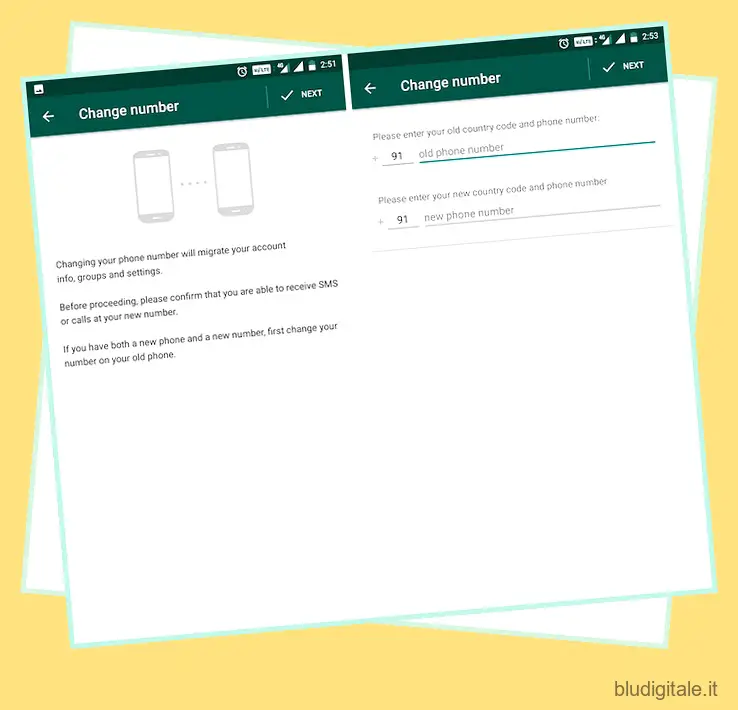
20. Impedisci ai membri del gruppo di modificare il titolo del gruppo, la foto e altro
Se sei un amministratore frustrato dai propri membri perché cambiano regolarmente le informazioni, la foto o il titolo del gruppo, dovresti usare questo trucco. WhatsApp sta dando più poteri agli amministratori consentendo loro di limitare chi può modificare le suddette informazioni. Per applicare la restrizione, toccare il nome del gruppo e quindi toccare “Impostazioni gruppo” .
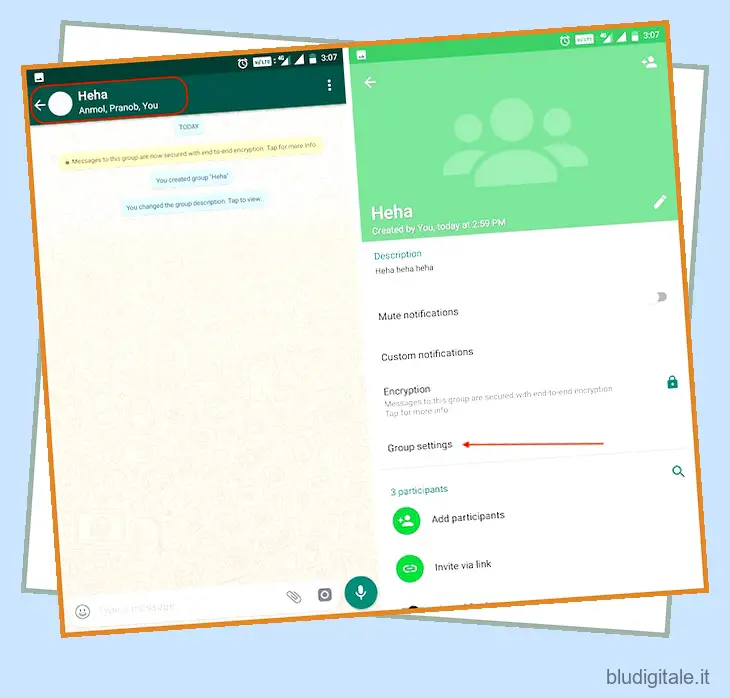 Qui, tocca il pulsante “Modifica informazioni gruppo” e seleziona la seconda opzione che è “Solo amministratore”. Infine, tocca il pulsante “Ok” per salvare le modifiche. Ora puoi essere certo che solo gli amministratori del gruppo saranno in grado di apportare modifiche alle varie informazioni del gruppo.
Qui, tocca il pulsante “Modifica informazioni gruppo” e seleziona la seconda opzione che è “Solo amministratore”. Infine, tocca il pulsante “Ok” per salvare le modifiche. Ora puoi essere certo che solo gli amministratori del gruppo saranno in grado di apportare modifiche alle varie informazioni del gruppo.
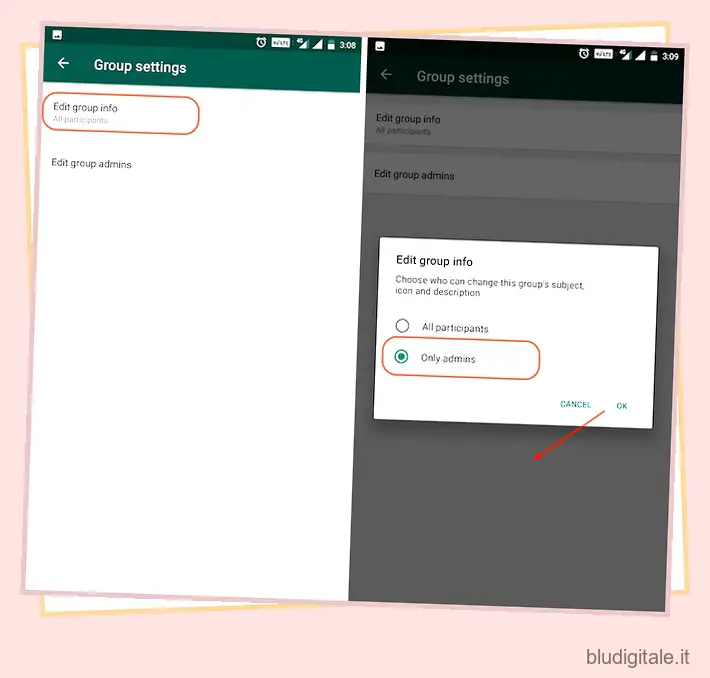
21. Recupero di gruppo
Group Catchup è una funzionalità abbastanza nuova introdotta da WhatsApp che rende più facile per i membri del gruppo trovare messaggi importanti per loro. Ora, se stai visitando un gruppo che non visiti da tempo, comparirà un nuovo pulsante “@”, toccando il quale, vedrai solo quei messaggi in cui sei direttamente menzionato. Questa è una funzione molto utile in quanto non è necessario scorrere un lungo elenco di messaggi per trovare quelli importanti per te.
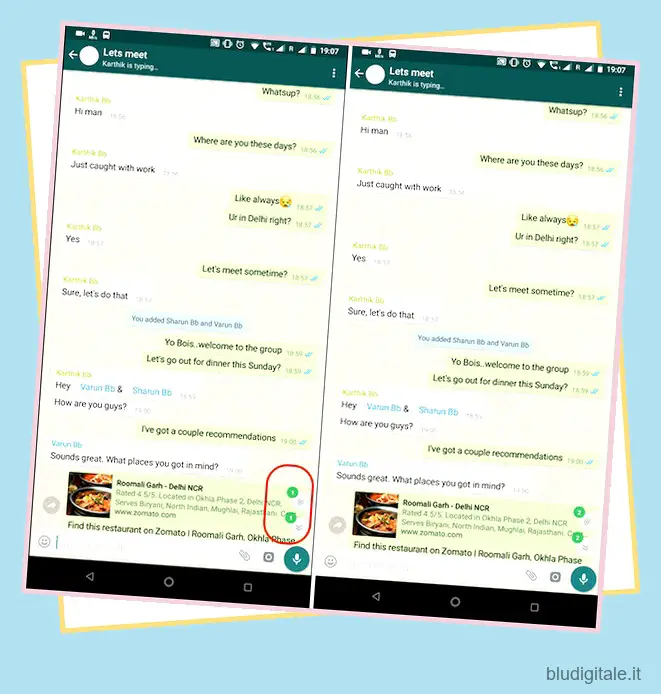
22. Verifica dei fatti Messaggio inoltrato
Mentre notizie false e disinformazione inondano quasi tutti i mezzi di comunicazione, WhatsApp sulla sua piattaforma sta cercando di fermare questa minaccia. Di recente, WhatsApp ha introdotto una nuova funzionalità in cui viene visualizzato un pulsante “cerca” insieme al messaggio inoltrato. Toccandolo ti porterà alla pagina di ricerca di Google e da lì potrai verificare le informazioni che hai ricevuto. È uno sforzo di WhatsApp per rendere il controllo dei fatti facile e accessibile agli utenti generici. Tuttavia, tieni presente che questa funzione è ancora in versione beta, ma è probabile che riceverai l’aggiornamento in versione stabile tra un paio di settimane.

23. Ascolta i messaggi vocali in privato
Per impostazione predefinita, WhatsApp riproduce i messaggi vocali in modalità altoparlante. E se sei in un luogo pubblico, semplicemente non puoi ascoltare il messaggio vocale. Tuttavia, WhatsApp ha escogitato un modo per ascoltare facilmente i messaggi vocali in privato, anche quando ci si trova in un luogo pubblico. Basta premere il pulsante di riproduzione e avvicinare lo smartphone all’orecchio come se stessi rispondendo a una chiamata. Immediatamente, la riproduzione del messaggio vocale passerà all’auricolare e potrai continuare ad ascoltare il messaggio vocale in completo isolamento.
24. Modalità oscura
La Dark Mode è finalmente arrivata su WhatsApp ed è disponibile sulla build stabile. Basta toccare il menu a 3 punti e andare su Impostazioni -> Chat -> Tema. Qui, scegli “Dark” e il gioco è fatto. Riguardava la modalità oscura di WhatsApp sugli smartphone, ma cosa succede se sei un utente assiduo di WhatsApp sul desktop?
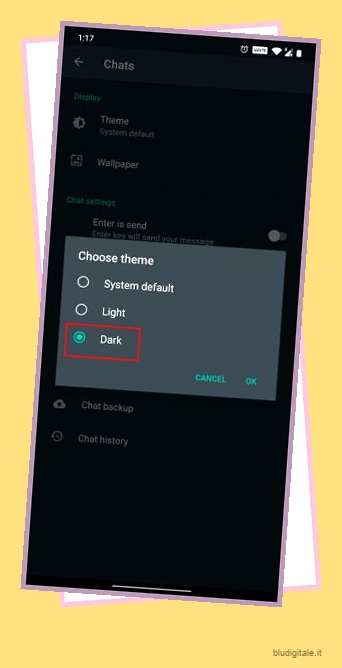
La Dark Mode è ora disponibile anche su WhatsApp Web. Puoi semplicemente fare clic sull’icona del menu a tre punti in WhatsApp Web e andare in Impostazioni. Qui, fai clic su Tema e sarai in grado di abilitare la modalità oscura su WhatsApp web.
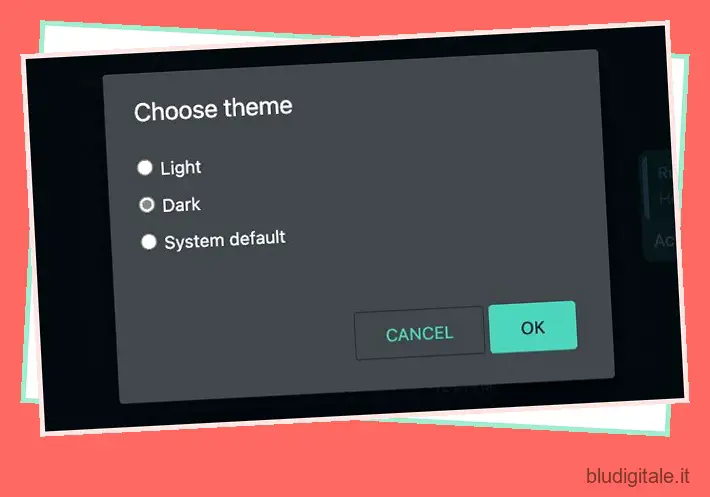
25. Effettua una chiamata WhatsApp tramite l’Assistente Google
WhatsApp ha ottenuto il supporto per i comandi vocali dell’Assistente Google su Android e ora puoi anche effettuare chiamate, oltre a inviare solo messaggi. E la parte migliore è che supporta anche le videochiamate. Dì solo “effettua una chiamata WhatsApp a X” o “effettua una videochiamata a X su WhatsApp” e l’Assistente Google effettuerà immediatamente una chiamata su WhatsApp. Nella mia esperienza, ha funzionato la maggior parte delle volte e dovresti provare anche questa funzione.
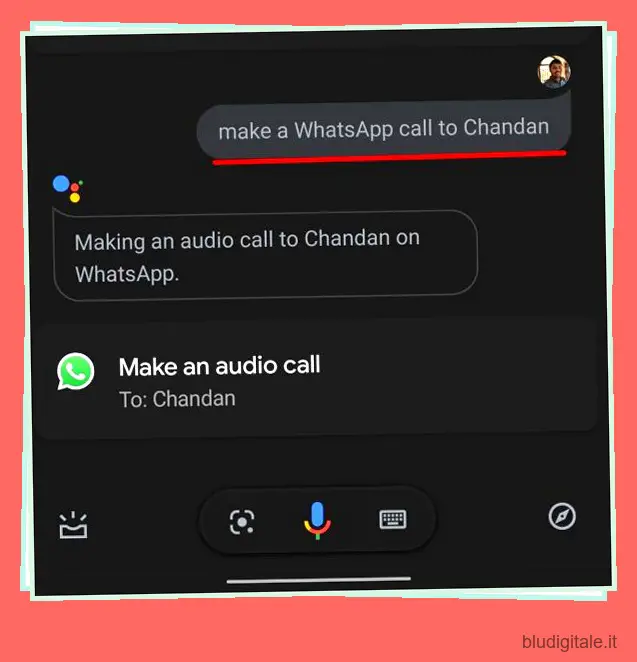
26. Abilita la verifica in due passaggi
Consigliamo sempre agli utenti di abilitare la verifica in due passaggi su Facebook, Instagram, Twitter , account Google e altri importanti account online. Lo stesso vale anche per le app di messaggistica e WhatsApp in particolare poiché lo usiamo per ogni genere di cose. Quindi per abilitare la verifica in due passaggi su Whatsapp, fai tap sul menu con i 3 puntini e apri Impostazioni -> Account -> Verifica in due passaggi. Qui, tocca “Abilita” e inserisci un PIN di 6 cifre. Successivamente, inserisci il tuo indirizzo e-mail a scopo di recupero nel caso in cui dimentichi il PIN in futuro. Ora, il PIN di 6 cifre fungerà da secondo metodo di verifica quando accedi con il tuo numero di cellulare su WhatsApp.
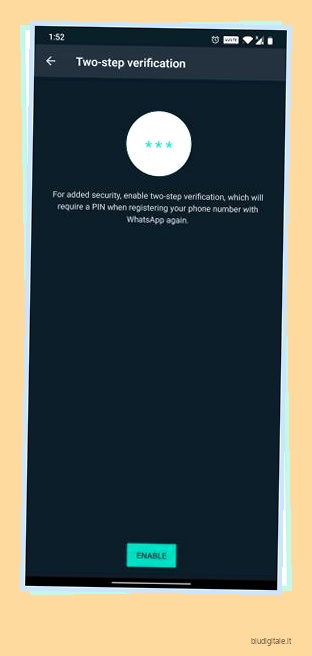
27. Leggi il messaggio senza apparire online
Questo hack è per quegli utenti che vogliono stare lontano da occhi indiscreti su WhatsApp. Ti permetterà di leggere, almeno l’ultimo messaggio, senza cambiare il tuo stato di “ultimo accesso”. Quindi tocca e tieni premuta l’icona di WhatsApp e apri “Widget”. Qui, seleziona la mini-finestra di WhatsApp e trascinala sulla schermata iniziale. Da qui, puoi passare attraverso i messaggi in sospeso e non cambierà lo stato dell’ultimo accesso.
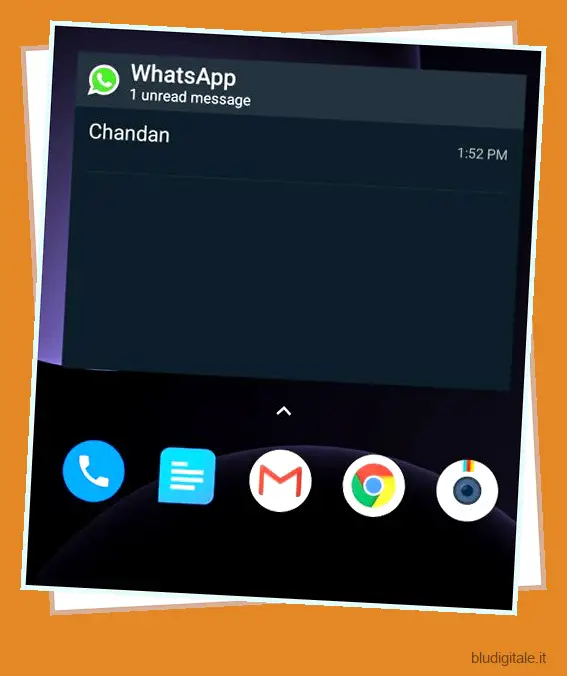
28. Trova con chi parli di più
Sebbene non esista una pagina dedicata per scoprire con chi parli di più su WhatsApp, puoi farti un’idea dalla pagina Archiviazione. Passare alla pagina “Impostazioni” dal menu a 3 punti e aprire Utilizzo dati e memoria -> Utilizzo memoria . Qui troverai i tuoi contatti con cui hai condiviso la maggior parte dei dati in termini di testi e media. Approssimativamente, l’elenco dovrebbe darti un’idea solida del tuo impegno con i contatti di WhatsApp.
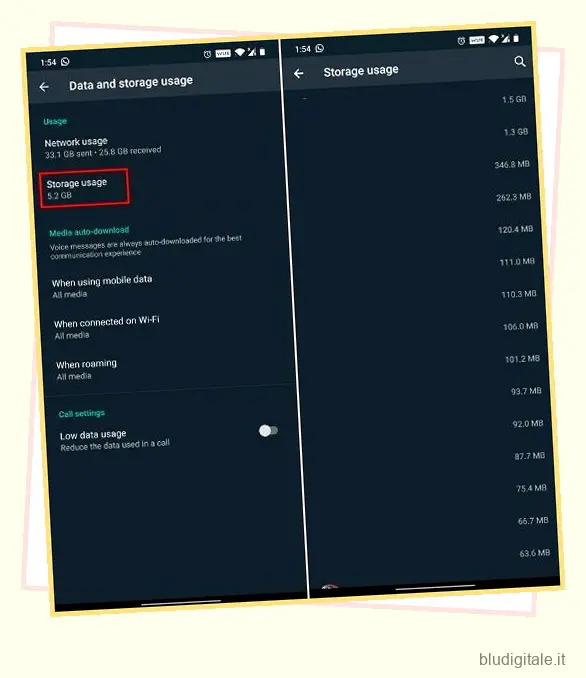
29. Formatta il tuo messaggio su WhatsApp
WhatsApp ha alcune opzioni di formattazione del markdown e puoi usarlo sui tuoi messaggi. Ad esempio, se vuoi rendere il testo in grassetto, metti un asterisco (*) su entrambi i lati del testo. Successivamente, se vuoi scrivere in corsivo il tuo testo, posiziona un carattere di sottolineatura (_) su entrambi i lati del testo. Infine, per barrare il tuo messaggio metti un segno tilde (~) su entrambi i lati del testo. Questa è la formattazione del testo di WhatsApp 101 per te.
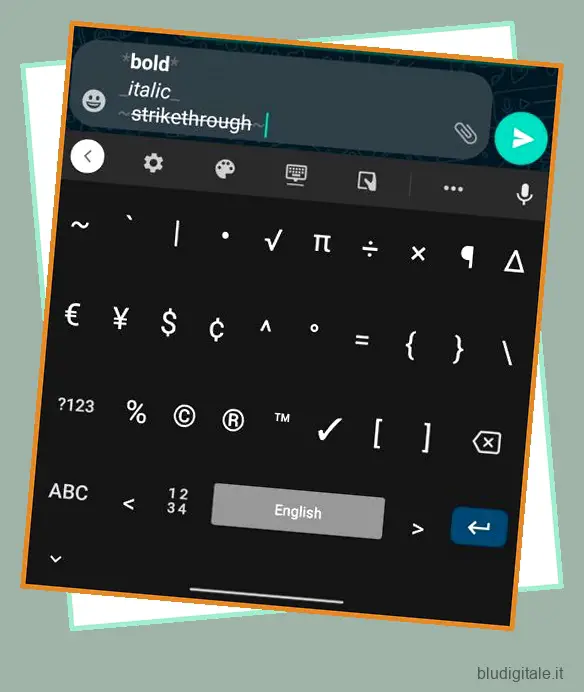
30. Trova messaggio eliminato
WhatsApp consente agli utenti di eliminare i messaggi inviati per tutti entro 68 minuti, quindi se l’utente elimina il messaggio entro questo periodo, semplicemente non puoi recuperare il messaggio. Tuttavia, c’è un modo per trovare il messaggio eliminato. Puoi installare l’app Registro cronologia notifiche (gratuito, offerte acquisti in-app) che conserva tutte le notifiche in background. In sostanza significa che se il messaggio di WhatsApp è stato ricevuto dal tuo smartphone allora attraverso il registro delle notifiche puoi scoprire il contenuto del messaggio. Funziona anche se il messaggio viene immediatamente cancellato. Direi di andare avanti e configurare l’app sul tuo dispositivo Android.
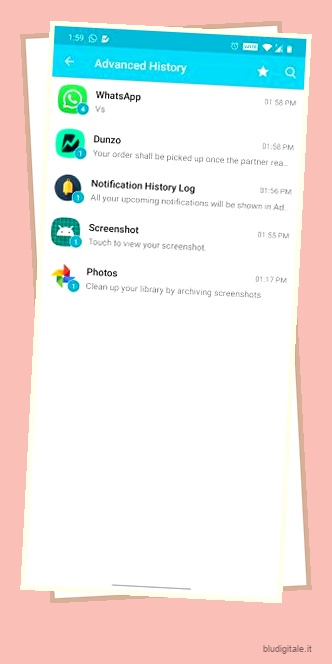
Usa WhatsApp come un professionista con questi trucchi
Questo conclude la nostra lista di 30 fantastici suggerimenti e trucchi per WhatsApp. Spero che questi suggerimenti e trucchi ti aiutino a ottenere il massimo da WhatsApp. Il mio suggerimento preferito è la possibilità di nascondere i media di WhatsApp dalla galleria del mio telefono perché mi piace mantenere pulita la mia galleria. Condividi con noi i tuoi suggerimenti preferiti dall’elenco scrivendo nella sezione commenti qui sotto.